Come funziona OnlyFans
Ultimamente, senti spesso parlare di OnlyFans e, incuriosito dall’argomento, ti piacerebbe avere qualche informazione in più su questa piattaforma. In particolare, vorresti capire nel dettaglio qual è il suo funzionamento e a quale tipologia di utenza si rivolge: per questo motivo, hai effettuato alcune ricerche sul Web e sei finito dritto su questa mia guida.
Se le cose stanno come le ho appena descritte, lasciati dire che sei capitato nel posto giusto al momento giusto. Nei prossimi paragrafi di questo tutorial, infatti, ti spiegherò come funziona OnlyFans fornendoti tutte le informazioni di cui hai bisogno. Oltre alla procedura dettagliata per creare un account gratuito e verificare la tua età, troverai anche le indicazioni necessarie per visualizzare i contenuti pubblicati da altri utenti e interagire con loro.
Senza perdere altro tempo prezioso, direi di non dilungarci oltre e vedere insieme come procedere. Mettiti comodo, prenditi tutto il tempo che ritieni opportuno e dedicati alla lettura delle prossime righe. Seguendo attentamente le indicazioni che sto per darti, sono sicuro che riuscirai a comprendere il funzionamento di OnlyFans e capire se questa piattaforma fa al caso tuo. Buona lettura!
Indice
Cos’è OnlyFans
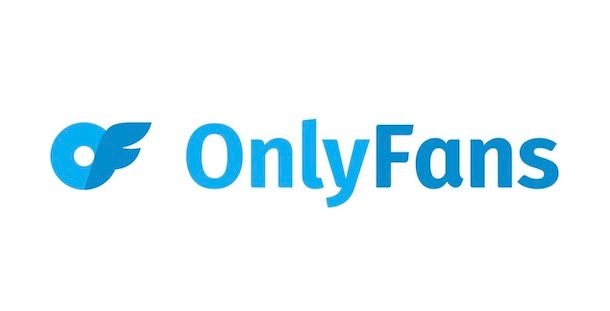
Prima di entrare nel vivo di questo tutorial e mostrarti come funziona OnlyFans, lascia che ti spieghi, qualora ancora non lo sapessi, cos’è OnlyFans.
Si tratta di una sorta di social network a cui chiunque può iscriversi (è necessario essere maggiorenni), non solo i personaggi famosi ma anche le persone comuni, e che permette di condividere contenuti esclusivi, anche molto personali su sé stessi, ad esempio vietati ai minori di 18 anni, sulla propria quotidianità e non solo.
L’idea è quella di raggiungere il numero più alto possibile di fan, i quali possono interagire con la persona in questione scambiando messaggi, foto e video di qualsiasi tipo. A differenza della maggior parte dei social network, insomma, su OnlyFans non c’è alcuna censura sui contenuti, fatta eccezione, ovviamente, per quelli illegali.
L’accesso a OnlyFans è totalmente gratuito: senza spendere un centesimo, è possibile creare il proprio account, seguire gli utenti di proprio interesse e anche visualizzare quei contenuti pubblici che vengono offerti gratuitamente.
Tuttavia, è bene sottolineare che l’accesso a profili e contenuti può essere anche a pagamento. Come avrò modo di spiegarti nel corso di questa guida, l’acceso ai profili dei vari creator (cioè coloro che pubblicano contenuti su OnlyFans) avviene tramite un abbonamento, che può essere gratis o a pagamento. I profili con abbonamento gratuito possono essere seguiti liberamente ma ciò non comporta necessariamente l’accesso ai relativi contenuti: in tal caso, potrebbero esserci sia contenuti gratuiti che foto e video che possono essere “sbloccati” solo a pagamento.
Per quanto riguarda i profili in abbonamento, si paga una quota mensile (il cui costo viene deciso dal creator) per accedere al profilo nel quale è poi possibile trovare svariati contenuti. Anche in questo caso, però, potrebbero essere disponibili ulteriori contenuti non inclusi nell’abbonamento che possono essere acquistati singolarmente.
A prescindere che l’utente di tuo interesse abbia un profilo gratuito o in abbonamento, è poi possibile ottenere contenuti anche tramite chat: in tal caso, la persona che vuoi seguire potrebbe preparare dei contenuti solo per te e per questo richiederti il pagamento di una certa somma di denaro.
Ci tengo a sottolineare che chiunque può diventare creator su OnlyFans e iniziare a guadagnare chiedendo la sottoscrizione di abbonamenti o pagamenti di vario tipo ai futuri follower.
Infine, ti segnalo che OnlyFans è una piattaforma accessibile sia da computer che da smartphone e tablet. Tieni presente, però, che non è disponibile sotto forma di applicazione e anche da dispositivi mobili dovrai procedere tramite browser.
Come funziona OnlyFans in Italia
Adesso che hai ben chiaro cos’è OnlyFans e qual è il suo funzionamento a grandi linee, vediamo più nel dettaglio come creare un account, accedere alla piattaforma e iniziare a seguire il profilo di altri utenti, sia quelli gratuiti che in abbonamento. Ecco, dunque, come funziona OnlyFans in Italia.
Come funziona OnlyFans gratis

Per creare un account gratuito su OnlyFans, collegati alla pagina principale del servizio e seleziona l’opzione Iscriviti a OnlyFans. Inserisci, poi, i dati richiesti nei campi Nome, Email e Password e fai clic sul pulsante Registrati. In alternativa, puoi anche accedere al servizio utilizzando il tuo account Google o il tuo account X.
In ogni caso, al primo accesso, ti verrà chiesto di seguire una breve procedura per verificare la tua età, operazione necessaria affinché sia possibile usufruire della piattaforma in Italia. Infatti, a partire da novembre 2025, tutte le piattaforme vietate ai minori hanno l’obbligo di verificare l’età dei propri utenti.
Se stai procedendo da computer, clicca quindi sul pulsante Avvia e, tramite la fotocamera del tuo smartphone, inquadra il codice QR mostrato a schermo. Se stai procedendo direttamente da un dispositivo mobile, invece, premi sulle opzioni Avvia e Conferma.
In entrambi i casi, nella schermata Come desideri confermare la tua età?, scegli una delle opzioni disponibili tra Stima dell’età e App dell’identità digitale. La prima opzione, che è quella più veloce, consente di stimare la tua età tramite una foto che potrai scattare direttamente dal tuo smartphone premendo sul pulsante Continua e seguendo le indicazioni mostrate a schermo.
Scegliendo, invece, l’opzione App dell’identità digitale dovrai scaricare un’app chiamata Yoti (Android/iOS/iPadOS) e utilizzare quest’ultima per mostrare di essere maggiorenne. In tal caso, dopo averla scaricata e avviata, torna su OnlyFans, premi sul pulsante Use Yoti ID e segui le indicazioni mostrate a schermo per creare il tuo account su Yoti e, successivamente, per verificare la tua età tramite un selfie.
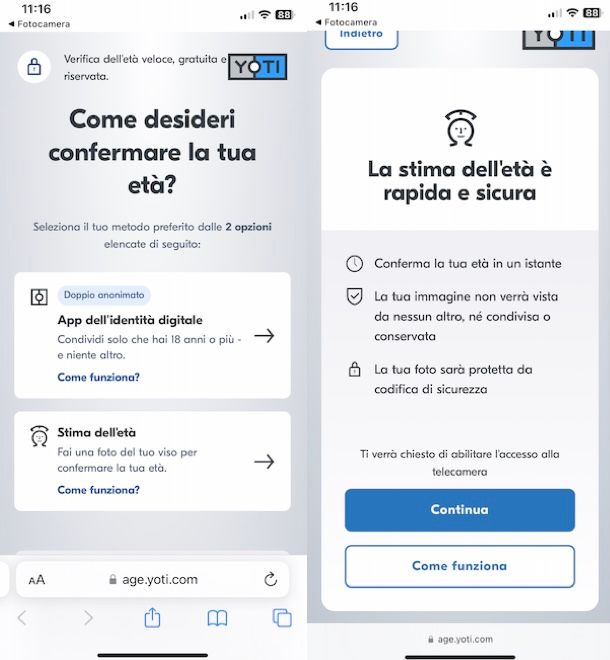
In ogni caso, dopo aver completato la procedura, su OnlyFans visualizzerai il messaggio Grazie per aver confermato la tua età! e potrai iniziare a usare la piattaforma.
Come avrai modo di constatare, l’interfaccia di OnlyFans è piuttosto intuitiva con il menu principale nella barra laterale a sinistra (o in basso se stai procedendo da smartphone/tablet) e al centro il contenuto relativo alla sezione che stai visitando.
Per prima cosa, ti consiglio di accedere alla schermata Home premendo sull’apposita voce. Da qui, seleziona l’opzione Verifica email in modo da ricevere un’email da parte di OnlyFans e verificare la tua identità: accedi, poi, alla tua casella di posta elettronica e fai clic sul link contenuto al suo interno. Tieni presente che questa procedura è essenziale per poter usare le varie funzionalità di OnlyFans, motivo per cui ti consiglio di effettuarla quanto prima possibile.
Per quanto riguarda la sezione Home, da qui puoi visualizzare il feed con i vari contenuti degli utenti che segui e, nella parte destra, un box con alcuni suggerimenti di profili che potresti iniziare a seguire. Almeno inizialmente, questa è l’unica soluzione per seguire una persona in quanto la funzione di ricerca è bloccata per i nuovi utenti: nel box Suggerimenti, quindi, individua un qualsiasi profilo (per impostazione predefinita, quelli indicati sono tutti gratuiti), fai clic su di esso e, nella nuova pagina apertasi, clicca sul pulsante Abbonarsi gratis.
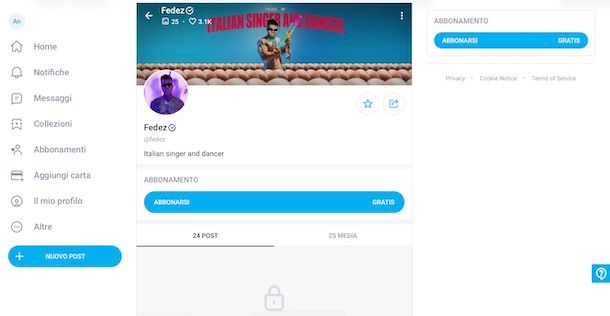
Seppur l’abbonamento sia completamente gratuito, dovrai comunque associare una carta di credito/debito al tuo account (non ti verrà addebitato alcun costo): premi, quindi, sulla voce Aggiungi una carta di pagamento comparsa a schermo, inserisci i dati richiesti nelle sezioni Dettagli fatturazione e Dati della carta, apponi il segno di spunta per dichiarare di avere almeno 18 anni e premi sul pulsante Invia, per associare la carta di pagamento al tuo account OnlyFans.
Completata questa operazione, oltre a esserti abbonato al profilo gratuito dell’utente selezionato in precedenza, dovresti aver sbloccato la funzione di ricerca. Sempre procedendo dalla sezione Home, scrivi il nome utente del creatore di tuo interesse nel campo Cerca utenti o post, in alto a destra, e seleziona quello di tuo interesse dal menu apertosi in modo da accedere al suo profilo.
Ci tengo a sottolineare che è possibile trovare una persona esclusivamente conoscendone il relativo nome utente (o parte di esso) ed esclusivamente se questa si è iscritta come creatore di contenuti. Per saperne di più, puoi dare un’occhiata alla mia guida su come trovare persone su OnlyFans.
Oltre che dalla sezione Home, puoi visualizzare e interagire con i contenuti di un utente che segui anche direttamente dal suo profilo al quale puoi accedere premendo sul nome della persona. Inoltre, ti segnalo che tutti gli utenti che segui sono elencati nella schermata Abbonamenti alla quale puoi accedere premendo sull’apposita voce presente nel menu principale di OnlyFans.
Nel profilo di un determinato utente, puoi visualizzare la sua descrizione e tutti i contenuti disponibili, con i quali puoi interagire premendo sull’icona del cuore o su quella della nuvoletta che permettono, rispettivamente, di esprimere apprezzamento per il contenuto e inviare un messaggio pubblico. Inoltre, premendo sull’opzione Invia mancia, hai anche la possibilità di inviare un contributo economico (a partire da 5 dollari).
Se, invece, desideri inviare un messaggio privato, puoi farlo cliccando sull’icona della nuvoletta che visualizzi in prossimità del nome dell’utente. Automaticamente, verrai reindirizzato alla sezione Messaggi del tuo account e verrà avviata una chat con l’utente.
Inserisci, quindi, il tuo messaggio nel campo Digitare un messaggio e invialo premendo sull’icona dell’aeroplano di carta. Tramite chat privata puoi inviare non solo messaggi testuali ma anche foto, GIF e, anche in questo caso, mance. Ovviamente, agendo dalla sezione Messaggi puoi visualizzare anche tutti gli eventuali messaggi ricevuti da altri utenti.
Selezionando l’opzione Notifiche, invece, puoi visualizzare le nuove notifiche, che possono essere relative a nuovi abbonamenti sottoscritti (o in scadenza se sono a pagamento), nuove offerte, messaggi ricevuti o eventuali altre interazioni con il tuo profilo.
Inoltre, ti segnalo che cliccando sulla voce Altre e selezionando l’opzione Le tue carte dal menu apertosi, puoi aggiungere un nuovo metodo di pagamento, rimuovere una carta associata al tuo account, visualizzare la cronologia dei pagamenti (solo se hai attivato abbonamenti o effettuato acquisti, come ti mostrerò nelle prossime righe) e anche aggiungere fondi al tuo account.
Infine, sempre selezionando l’opzione Altre e poi scegliendo la voce Impostazioni, puoi accedere alle impostazioni del tuo account dalle quali puoi gestire svariate opzioni, tra cui quella che permette di cancellarsi da OnlyFans.
Come funziona OnlyFans per vedere video
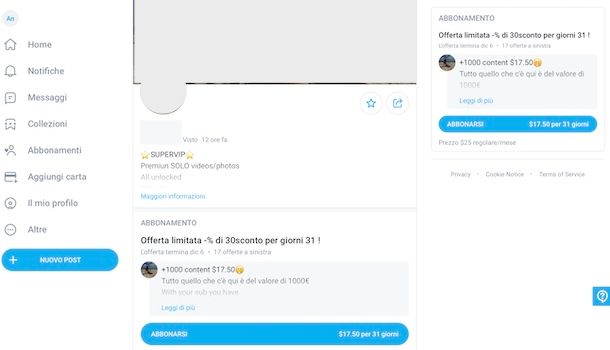
Se vuoi sapere come funziona OnlyFans per vedere video, devi sapere che, se il contenuto di tuo interesse è gratuito, valgono tutte le indicazioni che ti ho fornito nelle righe precedenti di questa guida.
Infatti, tutto quello che devi fare è accedere al profilo dell’utente che ha pubblicato il video che intendi guardare e selezionare l’opzione Abbonarsi gratis. Così facendo, tutti i contenuti gratuiti di quello specifico utente verranno automaticamente sbloccati e potrai facilmente trovarli selezionando la scheda Media, nella quale sono appunto raccolti tutte le foto e i video disponibili.
Se, invece, ti riferisci alla possibilità di accedere a contenuti a pagamento, la procedura varia a seconda della tipologia di abbonamento richiesto. Se l’utente che segui offre un abbonamento gratuito ma è necessario pagare per vedere singoli video (o foto), tutto quello che devi fare è individuare il contenuto di tuo interesse, premere sulla relativa opzione Sblocca per [prezzo] e cliccare sul pulsante Pagare, per pagare tramite la carta di credito/debito associata al tuo account.
La procedura che ti ho appena indicato è valida sia per accedere a contenuti a pagamento disponibili nel profilo di un utente che per sbloccare eventuali contenuti che ti sono stati inviati tramite chat.
Nel caso in cui il video che intendi guardare è stato pubblicato da un utente che offre un abbonamento a pagamento, in tal caso dovrai accedere al suo profilo e, nel box Abbonamento visibile sulla destra, selezionare l’opzione Abbonarsi per [prezzo] per due volte consecutive.
Ti sarà utile sapere che alcuni creator offrono anche la prova gratuita dell’abbonamento a pagamento e in tal caso, selezionando l’opzione Abbonarsi gratis per [numero] giorni, avrai la possibilità di sbloccare i contenuti disponibili a costo zero, seppur per un periodo limitato di tempo.
Se hai acquistato un singolo contenuto, il pagamento avviene una tantum e non dovrai preoccuparti di addebiti futuri. Per quanto riguarda gli abbonamenti a pagamento, invece, questi si rinnovano automaticamente e potrai disattivarli in qualsiasi momento procedendo dalla sezione Abbonamenti del tuo account.
Da qui, non devi far altro che selezionare la voce Attivi, per visualizzare tutti gli abbonamenti in corso, premere sull’abbonamento che intendi disdire e selezionare le relative voci Sottoscritto e Annulla sottoscrizione. Per la procedura dettagliata, puoi fare riferimento alla mia guida su come annullare abbonamento OnlyFans.
Le indicazioni che ti ho appena fornito consentono anche di annullare un abbonamento gratuito nel caso in cui volessi smettere di seguire un determinato utente.
Come funziona OnlyFans per guadagnare
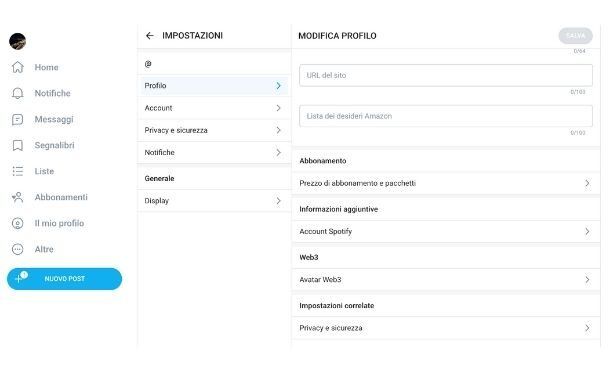
Se desideri tu stesso pubblicare contenuti su OnlyFans, dovrai per prima cosa completare un’ulteriore procedura di verifica del tuo account. Innanzitutto, premi sulla voce Il mio profilo collocata nel menu principale di OnlyFans e, nella schermata relativa al tuo profilo, clicca sulla voce Modifica profilo.
Fatto ciò, procedi a caricare una tua foto da usare come immagine profilo, aggiungi una descrizione nel campo apposito e carica anche un’ulteriore immagine da usare come copertina del profilo. Questa procedura è necessaria per avere la possibilità di pubblicare contenuti.
Successivamente, clicca sul pulsante Nuovo post, inserisci un qualsiasi testo nel campo Scrivi un nuovo post e premi sul pulsante Posta. Così facendo, visualizzerai l’opzione Completa la verifica dell’account per iniziare a pubblicare: premi sopra la voce in questione e clicca sui pulsanti Verifica completa e Continua, per avviare la procedura di verifica dell’account.
A grandi linee tutto quello che devi fare è caricare un tuo documento di riconoscimento, specificare il tuo Paese di residenza, associare un metodo di pagamento sul quale ricevere gli eventuali guadagni e, poi, scegliere se offrire un abbonamento gratuito o a pagamento, in quest’ultimo caso anche specificandone il costo.
Completata la procedura di verifica, sarai pronto per iniziare a pubblicare contenuti su OnlyFans e guadagnare tramite quest’ultimi. Per capire meglio come funziona OnlyFans da creator e farti un’idea sui possibili guadagni, ti rimando alle mie guide dedicate all’argomento: in particolare, puoi dare un’occhiata ai tutorial su come guadagnare su OnlyFans, come vendere foto su OnlyFans e come crescere su OnlyFans.

Autore
Salvatore Aranzulla
Salvatore Aranzulla è il blogger e divulgatore informatico più letto in Italia. Noto per aver scoperto delle vulnerabilità nei siti di Google e Microsoft. Collabora con riviste di informatica e ha curato la rubrica tecnologica del quotidiano Il Messaggero. È il fondatore di Aranzulla.it, uno dei trenta siti più visitati d'Italia, nel quale risponde con semplicità a migliaia di dubbi di tipo informatico. Ha pubblicato per Mondadori e Mondadori Informatica.




